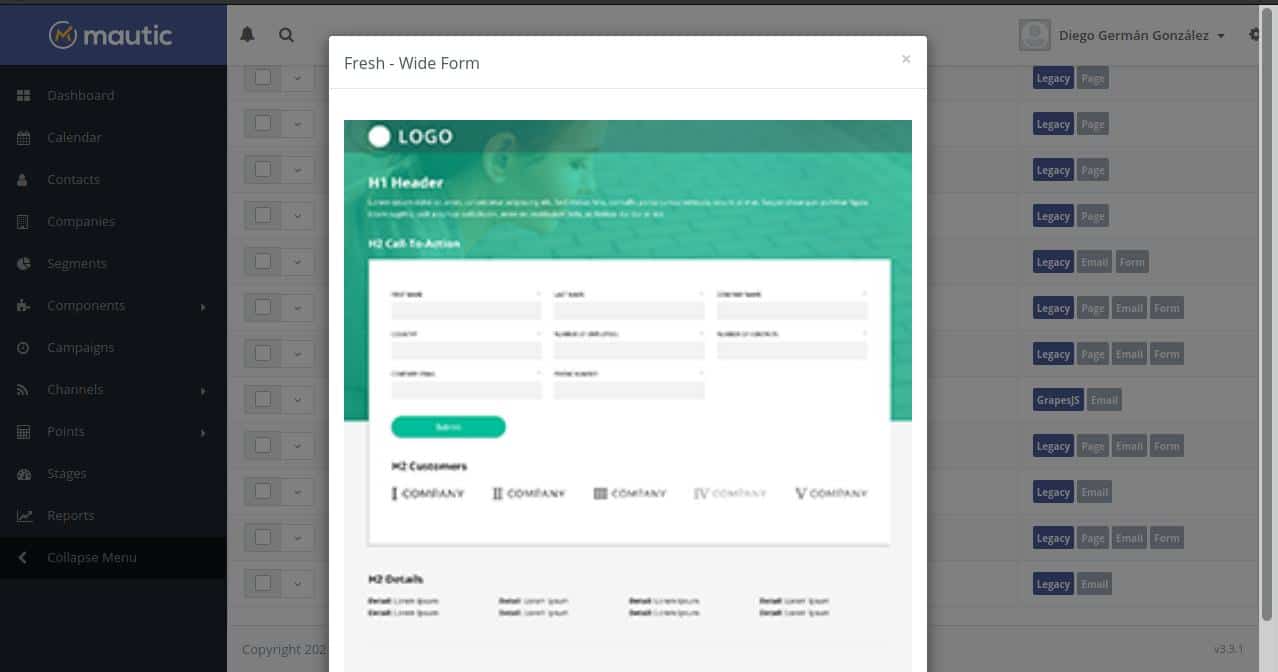
一切都有尽头,我们已经在接近这一目标 很长的系列 上 Mautic,H营销任务自动化工具 尽管它的配置有些麻烦, 使我们具有灵活性和节省成本的优势,使其比Mailchimp或HubSpot等专有替代产品具有巨大优势。
在 以前的文章 我们剩下的部分是先前配置的数据库中的数据已完成的部分。 在下一个屏幕上 点击以输入管理员用户数据,包括用户名,密码和电子邮件地址。
然后 我们将必须输入负责管理货件的电子邮件帐户的访问数据。 您无需在服务器上配置帐户,该帐户可以来自Gmail或Outlook之类的服务
请注意,您输入的电子邮件服务器数据仅与投递有关。 除非您在安排广告系列时确定该帐户,否则该帐户将不会被列为发件人。
这就是Mautic的用法
至少在我使用的版本中, 翻译没有完成,所以下面的解释将使用英语版本。 无论如何,这是相当理解的。
登录Mautic时遇到的第一件事是一系列使用情况图表以及有关近期活动的信息。 在用户名旁边的右上角,您将找到一个齿轮,可让您访问具有不同配置选项的菜单。
配置选项
主题
Mautic仍然是内容管理员。 因此, 它的主要任务是使我们能够专注于广告系列的创建,而不必担心设计。 为此,它带来了一系列主题,这些主题可以在创建或适应我们的需求时使用。 我们也可以从头开始创建主题。
使用主题 登陆页面(仅用于显示特定消息或内容的迷你网站)上的电子邮件,表格以及确认或错误消息。
当我们进入此页面时,我们将看到已安装主题的列表。 该列表显示主题名称,作者名称以及网站链接。 此外,它详细说明了主题提供的功能以及名称旁边箭头下方的主题屏幕快照预览。
如果提供的主题无法到达您,则在右上角有两个按钮:浏览和安装(我告诉您翻译未完成),可让您从计算机中的其他来源加载主题。
尽管Mautic具有代码编辑器,但是您可能希望将其与更多选项一起使用,例如Visual Studio或Brackets。 在这种情况下,您可以将其下载到计算机上,进行编辑,然后再次上传。 为此,您只需要使用名称旁边的下拉菜单即可。
在同一菜单中,您可以选择删除主题,但这不适用于预先安装的主题。
要更新基本Mautic安装中未包含的主题,只需使用上面提到的按钮安装更高版本。
创造我们自己的主题
我们可以根据现有主题创建自己的主题。 我们只需要下载我们要修改的那个即可。 解压缩并进行以下更改:
- 给解压缩的文件夹命名新主题
- 编辑theme.css文件以匹配新的主题名称。
- 通过更改为新名称来修改config.php。
- 在base.html.php中,将路径更改为样式表。 页面标题也被更改。
Mautic主题以HTML和TWIG(用于创建PHP模板的引擎。 即使您不熟悉它的用法,在Internet上您也可以找到许多示例,这些示例使您可以修改现有文件的结构或设计
在以后的文章中,我们将继续说明Mautic的用法